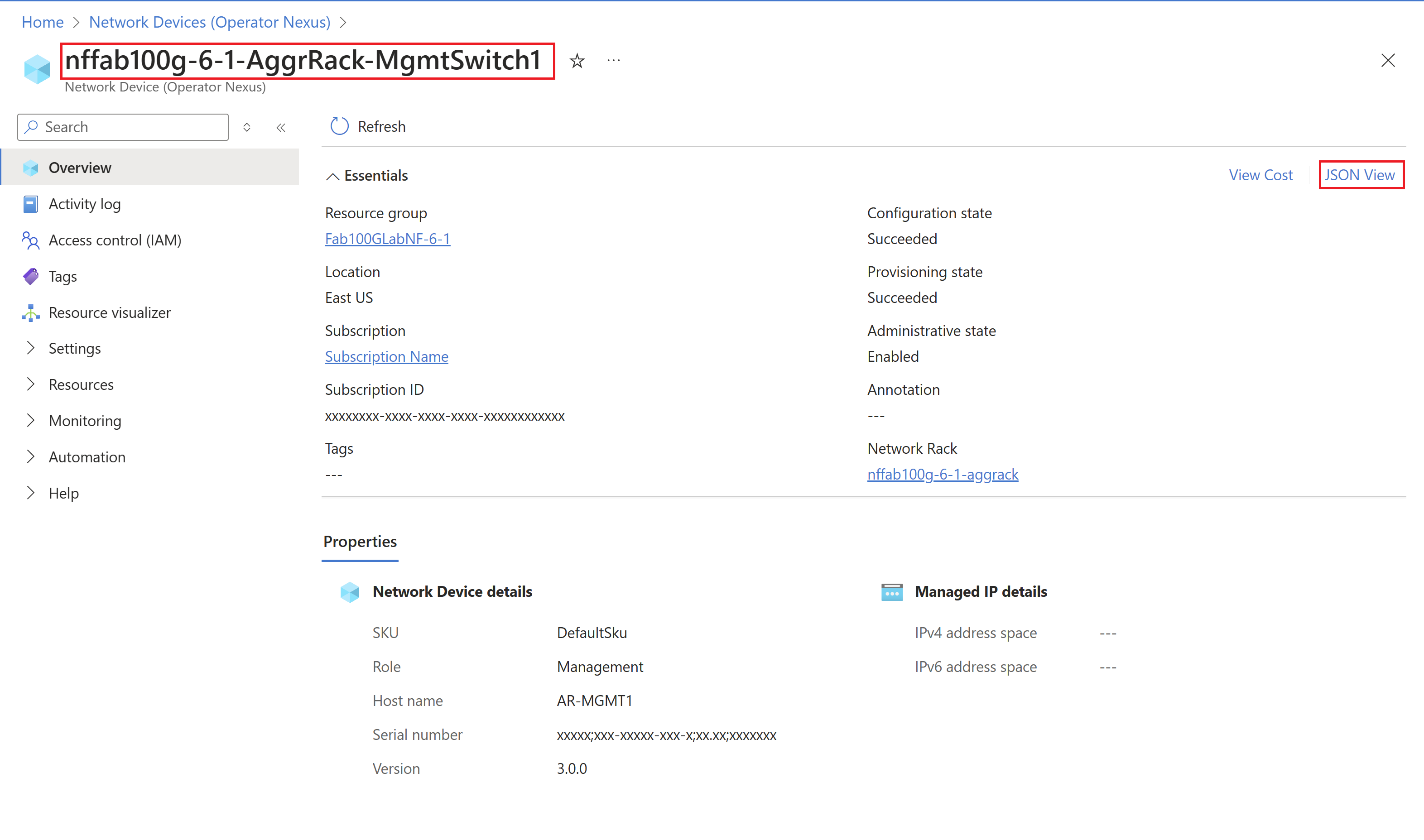你当前正在访问 Microsoft Azure Global Edition 技术文档网站。 如果需要访问由世纪互联运营的 Microsoft Azure 中国技术文档网站,请访问 https://docs.azure.cn。
运行读写命令
使用读取写入 (RW) 功能,无需访问网络结构设备就可远程修改设备配置。 在网络结构上的设备级别应用 RW 配置命令。 由于配置命令保留在设备级别,因此要跨所有设备进行配置,必须将配置应用到构造中的每个设备。
执行 RW 命令会根据通过命令行接口 (CLI) 或门户所做的更改保留配置。 若要通过 RW API 引入多个配置,请将新命令追加到现有的 RW 命令。 例如,在修改多个设备接口后,请包含先前配置和任何新的更改,以防止覆盖。
仅在升级方案中还原 RW 配置。 升级后,必须根据需要重新应用 RW 修改。 以下示例逐步指导你完成 RW API 过程。
先决条件
确保已成功预配关系网络结构。
过程
执行 RW 配置命令并更改设备时,设备的配置状态将移动到“延迟控制”。 此状态指示 RW 配置已推送到该设备。 如果已应用的 RW 配置被反转,则设备的配置将还原到最初的“成功”状态。
选择网络设备
登录到 Azure 门户
访问网络设备:
登录后,使用顶部的搜索栏搜索 Network Devices,或导航到“所有服务”,并在“网络”类别下查找网络设备。
单击“网络设备”以打开订阅中的网络设备列表。
选择网络设备:
在网络设备列表中,找到并单击要配置的网络设备。 这会将你带到所选网络设备的详细信息页。
记下此网络设备的资源名称和资源组,因为 CLI 命令需要这些信息。
或
要获取资源的名称,请单击 JSON 视图(位于“属性”或“概述”部分),该视图中显示了设备的详细属性,包括资源名称。
示例
以下部分提供了可用于修改设备配置的 RW 命令的示例。 这些示例使用以太网接口 1、2 和 3 来演示如何调整接口名称,并允许观察这些修改的结果。
使用 RW API 更改配置之前的网络结构设备快照
show interfaces description
|Interface |Status |Protocol |Description |
|---------|---------|---------|---------|
|Et1 | admin down | down | **"AR-Mgmt2:Et1 to Not-Connected"** |
|Et2 | admin down | down | **"AR-Mgmt2:Et2 to Not-Connected"** |
|Et3 | admin down | down | **"AR-Mgmt2:Et3 to Not-Connected"** |
|Et4 | admin down | down | **"AR-Mgmt2:Et4 to Not-Connected"** |
更改接口的说明
该示例演示如何将设备的接口说明更改为 RW-test。
az networkfabric device run-rw --resource-name <ResourceName> --resource-group <ResourceGroupName> --rw-command "interface Ethernet 1\n description RW-test"
| 参数 | 说明 |
|---|---|
az networkfabric device run-rw |
用于在 Azure 网络结构中的网络设备上执行读写操作的 Azure CLI 命令。 |
--resource-name |
指定将对其执行 RW 操作的资源(网络设备)的名称。 |
--resource-group |
指定包含网络设备的资源组的名称。 |
--rw-command "interface Ethernet 1\n description RW-test" |
指定要在网络设备上执行的 RW 命令。 在此示例中,它将以太网接口 1 的说明设置为“RW-test”。 |
预期输出:
{}
带有 --no-wait --debug 的命令
az networkfabric device run-rw --resource-name <ResourceName> --resource-group <ResourceGroupName> --rw-command "interface Ethernet 1\n description RW-test" **--no-wait --debug**
| 参数 | 说明 |
|---|---|
az networkfabric device run-rw |
用于在 Azure 网络结构中的网络设备上执行读写操作的 Azure CLI 命令。 |
--resource-name |
指定将对其执行 RW 操作的资源(网络设备)的名称。 |
--resource-group |
指定包含网络设备的资源组的名称。 |
--rw-command "interface Ethernet 1\n description RW-test" |
指定要在网络设备上执行的 RW 命令。 在此示例中,它将以太网接口 1 的说明设置为“RW-test”。 |
--no-wait |
指示应异步执行命令,而无需等待操作完成。 |
--debug |
启用调试模式的标志,提供有关执行命令的其他信息以进行故障排除。 |
预期的截断输出:
cli.knack.cli: __init__ debug log:
cli.azure.cli.core.sdk.policies: 'Azure-AsyncOperation': 'https://eastus.management.azure.com/subscriptions/XXXXXXXXXXXXXXXXXXXXXXXXXXXXX/providers/Microsoft.ManagedNetworkFabric/locations/EASTUS/operationStatuses/e239299a-8c71-426e-8460-58d4c0b470e2*BF225A07F7F4850DA565ABE0036AB?api-version=2022-01-15-privatepreview&t=638479088323069839&c=
telemetry.main: Begin creating telemetry upload process.
telemetry.process: Return from creating process
telemetry.main: Finish creating telemetry upload process.
可以通过运行以下命令以编程方式检查操作的状态:
az rest -m get -u "<Azure-AsyncOperation-endpoint url>"
从截断输出中提取的 Azure-AsyncOperation 终结点 URL 的示例。
<https://eastus.management.azure.com/subscriptions/xxxxxxxxxxx/providers/Microsoft.ManagedNetworkFabric/locations/EASTUS/operationStatuses/xxxxxxxxxxx?api-version=20XX-0X-xx-xx>
状态应指示 API 是成功还是失败。
预期输出:
{
"id": "/subscriptions/XXXXXXXXXXXX/resourceGroups/ResourceGroupName/providers/Microsoft.ManagedNetworkFabric/networkDevices/ResourceName",
"location": "eastus",
"name": "ResourceName",
"properties": {
"administrativeState": "Enabled",
"configurationState": "DeferredControl",
"hostName": "<Hostname>",
"networkDeviceRole": "Management",
"networkDeviceSku": "DefaultSku",
"networkRackId": "/subscriptions/XXXXXXXXXXXX/resourceGroups/ResourceGroupName/providers/Microsoft.ManagedNetworkFabric/networkRacks/NFResourceName",
"provisioningState": "Succeeded",
"serialNumber": "Arista;CCS-720DT-XXXX;11.07;WTW2248XXXX",
"version": "3.0.0"
},
"systemData": {
"createdAt": "2024-XX-XXT13:41:13.8558264Z",
"createdBy": "cbe7d642-9e0a-475d-b2bf-2cb0a9825e13",
"createdByType": "Application",
"lastModifiedAt": "2024-XX-XXT10:44:21.3736554Z",
"lastModifiedBy": "cbe7d642-9e0a-475d-b2bf-2cb0a9825e13",
"lastModifiedByType": "Application"
},
"type": "microsoft.managednetworkfabric/networkdevices"
}
RW 配置成功后,设备配置状态将移动到“延迟控制”状态。 如果配置失败,则状态不会发生更改。
show interfaces description
|Interface |Status |Protocol |Description |
|---------|---------|---------|---------|
|Et1 | admin down | down | **RW-test1** |
|Et2 | admin down | down | "AR-Mgmt2:Et2 to Not-Connected" |
|Et3 | admin down | down | "AR-Mgmt2:Et3 to Not-Connected" |
|Et4 | admin down | down | "AR-Mgmt2:Et4 to Not-Connected" |
更改接口的 3 个说明
此示例演示如何将设备说明上的三个不同的接口分别更改为 RW-test1、RW-test2 和 RW-test3。
az networkfabric device run-rw --resource-name <ResourceName> --resource-group <ResourceGroupName> --rw-command "interface Ethernet 1\n description RW-test1\n interface Ethernet 2\n description RW-test2\n interface Ethernet 3\n description RW-test3"
| 参数 | 说明 |
|---|---|
az networkfabric device run-rw |
用于在 Azure 网络结构中的网络设备上执行读写操作的 Azure CLI 命令。 |
--resource-name <ResourceName> |
指定将对其执行 RW 操作的资源(网络设备)的名称。 |
--resource-group <ResourceGroupName> |
指定包含网络设备的资源组的名称。 |
--rw-command "interface Ethernet 1\n description RW-test1\n interface Ethernet 2\n description RW-test2\n interface Ethernet 3\n description RW-test3" |
指定要在网络设备上执行的 RW 命令。 每个“interface”命令都设置指定以太网接口的说明。 |
预期输出:
{}
带有 --no-wait --debug 的命令
az networkfabric device run-rw --resource-name <ResourceName> --resource-group <ResourceGroupName> --rw-command "interface Ethernet 1\n description RW-test1\n interface Ethernet 2\n description RW-test2\n interface Ethernet 3\n description RW-test3" --no-wait --debug
| 参数 | 说明 |
|---|---|
az networkfabric device run-rw |
用于在 Azure 网络结构中的网络设备上执行读写操作的 Azure CLI 命令。 |
--resource-name <ResourceName> |
指定将对其执行 RW 操作的资源(网络设备)的名称。 |
--resource-group <ResourceGroupName> |
指定包含网络设备的资源组的名称。 |
--rw-command "interface Ethernet 1\n description RW-test1\n interface Ethernet 2\n description RW-test2\n interface Ethernet 3\n description RW-test3" |
指定要在网络设备上执行的 RW 命令。 每个“interface”命令都设置指定以太网接口的说明。 |
--no-wait |
指示应异步执行命令,而无需等待操作完成。 |
--debug |
启用调试模式的标志,提供有关执行命令的其他信息以进行故障排除。 |
预期的截断输出:
cli.knack.cli: Command arguments: \['networkfabric', 'device', 'run-rw', '--resource-name', 'nffab100g-5-3-AggrRack-MgmtSwitch2', '--resource-group', 'Fab100GLabNF-5-3', '--rw-command', 'interface Ethernet 1\\\\n description RW-test1\\\\n interface Ethernet 2\\\\n description RW-test2\\\\n interface Ethernet 3\\\\n description RW-test3', '--debug'\]
cli.knack.cli: \_\_init\_\_ debug log:
cli.azure.cli.core.sdk.policies: 'Azure-AsyncOperation': 'https://eastus.management.azure.com/subscriptions/XXXXXXXXXXXXXXXXXXXXXXXXXXXXX/providers/Microsoft.ManagedNetworkFabric/locations/EASTUS/operationStatuses/e239299a-8c71-426e-8460-58d4c0b470e2\*BF225A07F7F4850DA565ABE0036AB?api-version=2022-01-15-privatepreview&t=638479088323069839&c=
telemetry.main: Begin creating telemetry upload process.
telemetry.process: Creating upload process: "C:\\Program Files (x86)\\Microsoft SDKs\\Azure\\CLI2\\python.exe C:\\Program Files (x86)\\Microsoft SDKs\\Azure\\CLI2\\Lib\\site-packages\\azure\\cli\\telemetry\\\_\_init\_\_.pyc \\.azure"
telemetry.process: Return from creating process
telemetry.main: Finish creating telemetry upload process.
可以通过运行以下命令以编程方式检查操作的状态:
az rest -m get -u "<Azure-AsyncOperation-endpoint url>"
从截断输出中提取的 Azure-AsyncOperation 终结点 URL 的示例。
<https://eastus.management.azure.com/subscriptions/xxxxxxxxxxx/providers/Microsoft.ManagedNetworkFabric/locations/EASTUS/operationStatuses/xxxxxxxxxxx?api-version=20XX-0X-xx-xx>
状态应指示 API 是成功还是失败。
预期输出:
{
"id": "/subscriptions/XXXXXXXXXXXX/resourceGroups/ResourceGroupName/providers/Microsoft.ManagedNetworkFabric/networkDevices/ResourceName",
"location": "eastus",
"name": "ResourceName",
"properties": {
"administrativeState": "Enabled",
"configurationState": "**DeferredControl**",
"hostName": "<Hostname>",
"networkDeviceRole": "Management",
"networkDeviceSku": "DefaultSku",
"networkRackId": "/subscriptions/ XXXXXXXXXXXX /resourceGroups/ ResourceGroupName /providers/Microsoft.ManagedNetworkFabric/networkRacks/ NFResourceName ",
"provisioningState": "Succeeded",
"serialNumber": "Arista;CCS-720DT-XXXX;11.07;WTW2248XXXX",
"version": "3.0.0"
},
"systemData": {
"createdAt": "2024-XX-XXT13:41:13.8558264Z",
"createdBy": "cbe7d642-9e0a-475d-b2bf-2cb0a9825e13",
"createdByType": "Application",
"lastModifiedAt": "2024-XX-XXT10:44:21.3736554Z",
"lastModifiedBy": "cbe7d642-9e0a-475d-b2bf-2cb0a9825e13",
"lastModifiedByType": "Application"
},
"type": "microsoft.managednetworkfabric/networkdevices"
}
show interfaces description
|Interface |Status |Protocol |Description |
|---------|---------|---------|---------|
|Et1 | admin down | down | **RW-test1** |
|Et2 | admin down | down | **RW-test2** |
|Et3 | admin down | down | **RW-test3** |
|Et4 | admin down | down | "AR-Mgmt2:Et4 to Not-Connected" |
覆盖以前的配置
此示例演示如何在未追加旧 RW 配置的情况下覆盖上一个配置:
az networkfabric device run-rw --resource-name <ResourceName> --resource-group <ResourceGroupName> --rw-command "interface Ethernet 3\n description RW-test3"
| 参数 | 说明 |
|---|---|
az networkfabric device run-rw |
用于在 Azure 网络结构中的网络设备上执行读写操作的 Azure CLI 命令。 |
--resource-name |
指定将对其执行 RW 操作的资源(网络设备)的名称。 |
--resource-group |
指定包含网络设备的资源组的名称。 |
--rw-command "interface Ethernet 1\n description RW-test1\n interface Ethernet 2\n description RW-test2\n interface Ethernet 3\n description RW-test3" |
指定要在网络设备上执行的 RW 命令。 每个“interface”命令都设置指定以太网接口的说明。 |
预期输出:
{}
带有 --no-wait --debug 的命令
az networkfabric device run-rw --resource-name <ResourceName> --resource-group <ResourceGroupName> --rw-command "interface Ethernet 3\n description RW-test3" --no-wait --debug
| 参数 | 说明 |
|---|---|
az networkfabric device run-rw |
用于在 Azure 网络结构中的网络设备上执行读写操作的 Azure CLI 命令。 |
--resource-name |
指定将对其执行 RW 操作的资源(网络设备)的名称。 |
--resource-group |
指定包含网络设备的资源组的名称。 |
--rw-command "interface Ethernet 1\n description RW-test1\n interface Ethernet 2\n description RW-test2\n interface Ethernet 3\n description RW-test3" |
指定要在网络设备上执行的 RW 命令。 每个“interface”命令都设置指定以太网接口的说明。 |
--no-wait |
指示应异步执行命令,而无需等待操作完成。 |
--debug |
启用调试模式的标志,提供有关执行命令的其他信息以进行故障排除。 |
预期的截断输出:
cli.knack.cli: Command arguments: \['networkfabric', 'device', 'run-rw', '--resource-name', 'nffab100g-5-3-AggrRack-MgmtSwitch2', '--resource-group', 'Fab100GLabNF-5-3', '--rw-command', \`interface Ethernet 3\\n description RW-test3\`, '--debug'\]cli.knack.cli: \_\_init\_\_ debug log:
cli.azure.cli.core.sdk.policies: 'Azure-AsyncOperation': 'https://eastus.management.azure.com/subscriptions/XXXXXXXXXXXXXXXXXXXXXXXXXXXXX/providers/Microsoft.ManagedNetworkFabric/locations/EASTUS/operationStatuses/e239299a-8c71-426e-8460-58d4c0b470e2\*BF225A07F7F4850DA565ABE0036AB?api-version=2022-01-15-privatepreview&t=638479088323069839&c=
telemetry.main: Begin creating telemetry upload process.
telemetry.process: Creating upload process: "C:\\Program Files (x86)\\Microsoft SDKs\\Azure\\CLI2\\python.exe C:\\Program Files (x86)\\Microsoft SDKs\\Azure\\CLI2\\Lib\\site-packages\\azure\\cli\\telemetry\\\_\_init\_\_.pyc \\.azure"
telemetry.process: Return from creating process
telemetry.main: Finish creating telemetry upload process.
可以通过运行以下命令以编程方式检查操作的状态:
az rest -m get -u "<Azure-AsyncOperation-endpoint url>"
从截断输出中提取的 Azure-AsyncOperation 终结点 URL 的示例。
<https://eastus.management.azure.com/subscriptions/xxxxxxxxxxx/providers/Microsoft.ManagedNetworkFabric/locations/EASTUS/operationStatuses/xxxxxxxxxxx?api-version=20XX-0X-xx-xx>
预期输出:
{
"id": "/subscriptions/XXXXXXXXXXXX/resourceGroups/ResourceGroupName/providers/Microsoft.ManagedNetworkFabric/networkDevices/ResourceName",
"location": "eastus",
"name": "ResourceName",
"properties": {
"administrativeState": "Enabled",
"configurationState": "**DeferredControl**",
"hostName": "<Hostname>",
"networkDeviceRole": "Management",
"networkDeviceSku": "DefaultSku",
"networkRackId": "/subscriptions/ XXXXXXXXXXXX /resourceGroups/ ResourceGroupName /providers/Microsoft.ManagedNetworkFabric/networkRacks/ NFResourceName ",
"provisioningState": "Succeeded",
"serialNumber": "Arista;CCS-720DT-XXXX;11.07;WTW2248XXXX",
"version": "3.0.0"
},
"systemData": {
"createdAt": "2024-XX-XXT13:41:13.8558264Z",
"createdBy": "cbe7d642-9e0a-475d-b2bf-2cb0a9825e13",
"createdByType": "Application",
"lastModifiedAt": "2024-XX-XXT10:44:21.3736554Z",
"lastModifiedBy": "cbe7d642-9e0a-475d-b2bf-2cb0a9825e13",
"lastModifiedByType": "Application"
},
"type": "microsoft.managednetworkfabric/networkdevices"
}
show interfaces description
|Interface |Status |Protocol |Description |
|---------|---------|---------|---------|
|Et1 | admin down | down | "AR-Mgmt2:Et1 to Not-Connected" |
|Et2 | admin down | down | "AR-Mgmt2:Et2 to Not-Connected" |
|Et3 | admin down | down | **RW-test3** |
|Et4 | admin down | down | "AR-Mgmt2:Et4 to Not-Connected" |
清理读写配置
此示例演示如何清理 RW 配置。 运行清理时,配置将还原到原始配置。
az networkfabric device run-rw --resource-name <ResourceName> --resource-group <ResourceGroupName> --rw-command " "
| 参数 | 说明 |
|---|---|
az networkfabric device run-rw |
用于在 Azure 网络结构中的网络设备上执行读写操作的 Azure CLI 命令。 |
--resource-name <ResourceName> |
指定将对其执行 RW 操作的资源(网络设备)的名称。 |
--resource-group <ResourceGroupName> |
指定包含网络设备的资源组的名称。 |
--rw-command " " |
指定要在网络设备上执行的空 RW 命令。 此命令本质上是一个没有任何操作的占位符。 |
注意
确保空 RW 命令中的引号之间有空格。
预期输出:
{}
带有 --no-wait --debug 的命令
az networkfabric device run-rw --resource-name <ResourceName> --resource-group <ResourceGroupName> --rw-command " " --no-wait --debug
| 参数 | 说明 |
|---|---|
az networkfabric device run-rw |
用于在 Azure 网络结构中的网络设备上执行读写操作的 Azure CLI 命令。 |
--resource-name <ResourceName> |
指定将对其执行 RW 操作的资源(网络设备)的名称。 |
--resource-group <ResourceGroupName> |
指定包含网络设备的资源组的名称。 |
--rw-command " " |
指定要在网络设备上执行的空 RW 命令。 此命令本质上是一个没有任何操作的占位符。 |
--no-wait |
指示应异步执行命令,而无需等待操作完成。 |
--debug |
启用调试模式的标志,提供有关执行命令的其他信息以进行故障排除。 |
预期的截断输出:
cli.knack.cli: Command arguments: \['networkfabric', 'device', 'run-rw', '--resource-name', 'nffab100g-5-3-AggrRack-MgmtSwitch2', '--resource-group', 'Fab100GLabNF-5-3', '--rw-command', ' ' '--debug'\]cli.knack.cli: \_\_init\_\_ debug log:
cli.azure.cli.core.sdk.policies: 'Azure-AsyncOperation': 'https://eastus.management.azure.com/subscriptions/XXXXXXXXXXXXXXXXXXXXXXXXXXXXX/providers/Microsoft.ManagedNetworkFabric/locations/EASTUS/operationStatuses/e239299a-8c71-426e-8460-58d4c0b470e2\*BF225A07F7F4850DA565ABE0036AB?api-version=2022-01-15-privatepreview&t=638479088323069839&c=
telemetry.main: Begin creating telemetry upload process.
telemetry.process: Creating upload process: "C:\\Program Files (x86)\\Microsoft SDKs\\Azure\\CLI2\\python.exe C:\\Program Files (x86)\\Microsoft SDKs\\Azure\\CLI2\\Lib\\site-packages\\azure\\cli\\telemetry\\\_\_init\_\_.pyc \\.azure"
telemetry.process: Return from creating process
telemetry.main: Finish creating telemetry upload process.
可以通过运行以下命令以编程方式检查操作的状态:
az rest -m get -u "<Azure-AsyncOperation-endpoint url>"
从截断输出中提取的 Azure-AsyncOperation 终结点 URL 的示例。
<https://eastus.management.azure.com/subscriptions/xxxxxxxxxxx/providers/Microsoft.ManagedNetworkFabric/locations/EASTUS/operationStatuses/xxxxxxxxxxx?api-version=20XX-0X-xx-xx>
状态指示 API 是成功还是失败。
预期输出:
{
"id": "/subscriptions/XXXXXXXXXXXX/resourceGroups/ResourceGroupName/providers/Microsoft.ManagedNetworkFabric/networkDevices/ResourceName",
"location": "eastus",
"name": "ResourceName",
"properties": {
"administrativeState": "Enabled",
"configurationState": "**Succeeded**",
"hostName": "<Hostname>",
"networkDeviceRole": "Management",
"networkDeviceSku": "DefaultSku",
"networkRackId": "/subscriptions/ XXXXXXXXXXXX /resourceGroups/ ResourceGroupName /providers/Microsoft.ManagedNetworkFabric/networkRacks/ NFResourceName ",
"provisioningState": "Succeeded",
"serialNumber": "Arista;CCS-720DT-XXXX;11.07;WTW2248XXXX",
"version": "3.0.0"
},
"systemData": {
"createdAt": "2024-XX-XXT13:41:13.8558264Z",
"createdBy": "cbe7d642-9e0a-475d-b2bf-2cb0a9825e13",
"createdByType": "Application",
"lastModifiedAt": "2024-XX-XXT10:44:21.3736554Z",
"lastModifiedBy": "cbe7d642-9e0a-475d-b2bf-2cb0a9825e13",
"lastModifiedByType": "Application"
},
"type": "microsoft.managednetworkfabric/networkdevices"
}
当 RW 配置还原回原始配置时,设备的配置状态将从“延迟控制”移动到“成功”。
show interfaces description
|Interface |Status |Protocol |Description |
|---------|---------|---------|---------|
|Et1 | admin down | down | **"AR-Mgmt2:Et1 to Not-Connected"** |
|Et2 | admin down | down | **"AR-Mgmt2:Et2 to Not-Connected"** |
|Et3 | admin down | down | **"AR-Mgmt2:Et3 to Not-Connected"** |
|Et4 | admin down | down | **"AR-Mgmt2:Et4 to Not-Connected"** |
命令限制
RW 命令功能已打开,并且没有限制。 但是,请谨慎操作,因为不正确地使用配置可能会导致系统崩溃。
建议不要创建范围从 1 到 500 和 3000 到 4095 的 vLAN,因为此范围是为基础结构目的保留的。
不要篡改管理 vLAN 配置。
不要篡改网络到网络互连 (NNI) 入口和出口访问控制列表 (ACL),因为任何修改都可能导致与 Azure 运营商关系实例的连接断开。
没有针对 RW 命令执行的示意图或语法验证。 在执行配置之前,必须确保对配置进行审核。
RW 配置命令应该是一个绝对命令;不支持简短表单和提示。 例如,输入
router bgp <ASN>\n vrf <name>\n neighbor <IPaddress> shutdown而不是router bgp <ASN>\n vrf <name>\n nei <IPaddress> sh or shut在实施之前彻底审查路由策略配置至关重要,因为任何疏忽都可能会损害现有的路由策略设置。
更改路由器 BGP 配置并将其关闭会降低设备的稳定性。
限制
常见问题:
是否可以同时运行多个命令?
是,可以同时运行多个命令。 请参阅这些示例,查看如何同时执行多个命令。
如何检查配置是否成功?
可以通过以下任一方式检查配置:
运行只读 API 并运行所需的
show命令来验证配置是否成功,运行配置差异功能来查看配置之间的增量。
RW POST 消息指示执行是否成功。
如果错误地执行 RW 配置命令,会发生什么情况?
RW POST 消息会返回错误消息,如本文中提供的示例所示。 设备上不应用任何配置更改。 你必须重新运行配置命令。
如何多次保留 RW 配置命令?
如果尝试通过已保留的配置修改和更新配置,你必须提供所有修改后的持久配置,否则配置将被最新的 RW 配置覆盖。
例如
如果已成功创建 vlan 505 并尝试创建另一组 vlan (vlan 510),必须添加
vlan 505\\n vlan 510。 否则,最新的 RW 配置命令将覆盖 vlan 505。如何删除配置?
必须提供 null 值
" "。 请参阅本文的示例部分。RW 命令在整个结构中是否持久?
RW 配置命令是持久的,但通过 API 可在设备级别运行。 如果要跨结构运行 RW 命令,必须在所需的结构设备中运行 RW API。
已知问题
RW 配置存在以下已知问题:
不支持在升级期间持久化 RW 配置。 在升级期间,将覆盖“延迟控制”配置状态。 结构服务自动化通过网络结构协调工作流覆盖 RW 配置。 必须为所需的设备重新运行 RW 配置命令。
报告错误是因为无法将内部错误或 gNMI 设置错误与错误响应区分开来。